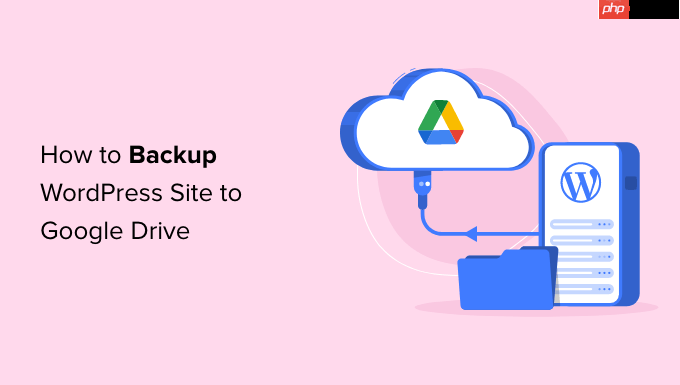Windows 11 安裝教程:從 microsoft 官網下載鏡像文件。使用 rufus 等軟件將鏡像文件刻錄到 usb 或 dvd。進入 bios 設置,將 usb 或 dvd 設為第一啟動設備。從 usb 或 dvd 啟動電腦,選擇語言和設置。點擊“立即安裝”,接受許可條款。選擇“自定義:僅安裝 windows(高級)”。選擇安裝分區,開始安裝。完成安裝后,設置用戶帳戶和激活 windows。安裝必要的驅動程序和軟件。

Windows 11 下載安裝教程
下載 Windows 11 鏡像文件
- 訪問 microsoft 官方網站:https://www.microsoft.com/software-download/windows11
- 點擊“立即下載”按鈕,選擇對應的語言和系統架構(32 位或 64 位)。
- 保存鏡像文件(.iso)到您的電腦。
創建可啟動 USB 或 DVD
- 使用刻錄軟件(例如 Rufus 或 Etcher)將鏡像文件刻錄到空白 USB 閃存盤或 DVD 光盤。
- 確保 USB 或 DVD 的容量足夠大,至少為 8GB。
進入 BIOS 設置
安裝 windows 11
- 保存 BIOS 設置并退出。電腦將從 USB 或 DVD 啟動。
- 在 Windows 11 安裝程序中,選擇語言、時間和鍵盤格式。
- 點擊“立即安裝”,接受許可條款。
- 選擇“自定義:僅安裝 Windows(高級)”。
- 選擇要安裝 Windows 11 的分區或磁盤。
- 安裝過程將開始,可能需要一些時間。
安裝完成后
- 電腦將自動重啟。
- 設置您的用戶帳戶和密碼。
- 連接到互聯網并激活 Windows 11。
- 安裝必要的驅動程序和軟件。